Roblox'ta Hata Kodu 523'ü Düzeltmenin 11 Yolu
Çeşitli / / April 05, 2023
Roblox hata kodu 523, Roblox'ta bir sunucu hatasıdır. Bu hata, bir kullanıcının oyuna girmesini engelleyebilir. Genelde bu hata oyun arasında oluyor ve kullanıcılar ekranlarında bir hata mesajı ile aniden kesintiye uğruyor. Genellikle, bir oyun sunucusu sunucuyu özel bir sunucuya çevirdiğinde, kullanıcılar kaynak web sunucusunda bir sorun olduğunu ve erişilemez hale geldiğini belirten bir mesaj alabilir. Bu durumda, bir kullanıcı hiçbir şey yapamaz ve oyundan çıkmak zorundadır. Bununla birlikte, diğer zamanlarda durum daha yanıltıcı olabilir ve hata, menşeinizin erişilebilir olmaması gibi mesajlara yol açabilecek sistem sorunlarından kaynaklanabilir. Bu kılavuzda, bu hatayı düzeltmek için çeşitli yöntemler bulduk. Yani, Roblox 523 hatasını düzeltme yöntemleri arayan biriyseniz, doğru yere geldiniz.

İçindekiler
- Roblox'ta Hata Kodu 523 Nasıl Onarılır
- Yöntem 1: PC'yi yeniden başlatın
- Yöntem 2: İnternet Bağlantısında Sorun Giderme
- Yöntem 3: DNS Önbelleğini Temizle
- Yöntem 4: VPN'yi devre dışı bırakın
- Yöntem 5: Roblox Sunucu Durumunu Doğrulayın
- Yöntem 6: Web Tarayıcısını Sıfırla
- Yöntem 7: Reklam Engelleyiciyi Kaldır
- Yöntem 8: Roblox Önbellek Dosyalarını Temizle
- Yöntem 9: Roblox Günlük Dosyalarını Sil
- Yöntem 10: Güvenlik Duvarı Üzerinden Roblox'a İzin Ver
- Yöntem 11: Roblox Uygulamasını Yeniden Yükleyin
Roblox'ta Hata Kodu 523 Nasıl Onarılır
Roblox hata kodu 523'ün birden çok nedeni olabilir. Olası nedenlerden bazıları burada belirtilmiştir.
- Sistemin yanlış yüklenmesinden kaynaklanan sorunlar
- Kararsız ağ bağlantısı
- Erişim veya bozuk DNS önbelleğinden kaynaklanan sorunlar
- Bir VPN hizmetinden kaynaklanan kesintiler
- Düşen Roblox oyun sunucusu
- Uygun olmayan web tarayıcı ayarları
- Bir reklam engelleyici uzantısından kaynaklanan kesintiler
- Bozuk Roblox önbellek dosyaları
- Bozuk Roblox günlük dosyaları
- Windows Güvenlik Duvarı Tarafından Müdahale
- Roblox masaüstü uygulamasının yanlış yüklenmesi
Aşağıdaki kılavuzda, Roblox hata kodu 523 sorununu çözme yöntemlerini tartışacağız.
Yöntem 1: PC'yi yeniden başlatın
Bazen sorun, sistemin yanlış yüklenmesinden kaynaklanır ve bilgisayarı yeniden başlatarak çözülebilir. Bu nedenle, kaynak web sunucusundaki ve erişilemez hale gelen sorunu çözmek için yapmanız gereken ilk şeylerden biri bilgisayarınızı yeniden başlatmaktır.
1. Tıkla Başlangıç düğme.
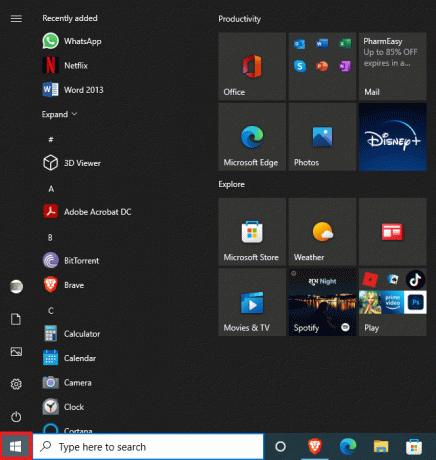
2. Bulun ve üzerine tıklayın Güç düğmesi.
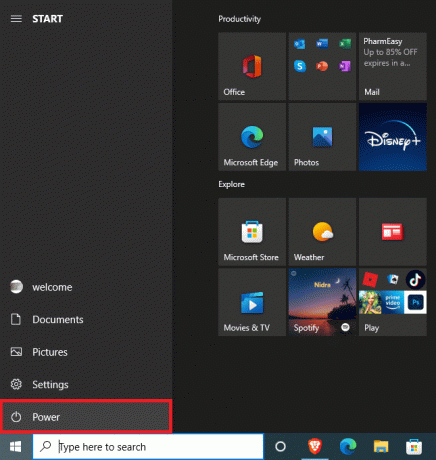
3. Burada, tıklayın Tekrar başlat düğme.

4. Sisteminizin yeniden başlatılmasını bekleyin ve sorunun çözülüp çözülmediğini görün.
Oyunu oynarken kaynağınıza erişilemiyor mesajı almaya devam ederseniz, bir sonraki yönteme geçin.
Yöntem 2: İnternet Bağlantısında Sorun Giderme
Genellikle sorun, sunucu hatalarına yol açan zayıf bir internet bağlantısından kaynaklanır. Bu nedenle, Roblox'ta bu sorunu yaşıyorsanız, internet sağlayıcınız veya Wi-Fi ile kontrol etmeyi düşünmelisiniz. Aşağıda, yaygın ağ hatalarını düzeltmek için kullanılabilecek iki yöntem bulunmaktadır.
Adım I: Wi-Fi Router'ı Yeniden Başlatın
Roblox hata kodu 523 sorununu çözmek için yapabileceğiniz ilk şeylerden biri, WiFi yönlendiricinizin doğru şekilde bağlanıp bağlanmadığını kontrol etmektir. Ağ bağlantısı hatalarının çoğu, WiFi yönlendiricinin yanlış bağlanmasından kaynaklanır.
1. uzun basın Güç düğmesi WiFi yönlendiricinizde.
2. Yönlendirici kapandıktan sonra fişini çek ana anahtardan yönlendirici kablosu.
3. Birkaç dakika bekleyin ve kabloyu yeniden bağlayın ve aç yönlendirici.
Bağlantının geri yüklenip yüklenmediğini kontrol edin.
Adım II: Ağ Bağlantısını Kontrol Edin
Sorun WiFi yönlendiricinizden kaynaklanmadıysa, internet sağlayıcınıza danışmalısınız. Bölgenizde yeterince iyi sinyal gücü aldığınızdan emin olmak için kullandığınız internet hizmetiyle kontrol etmeyi düşünmelisiniz. Ayrıca, cihazınızda aktif bir internet planınız olduğundan emin olun. Sorun ağdan kaynaklanmadıysa, Roblox hata kodu 523'ü çözmek için aşağıda listelenen yöntemleri denemelisiniz.
Ayrıca Oku:Roblox Hata Kodu 277'yi Düzeltmenin 6 Yolu
Yöntem 3: DNS Önbelleğini Temizle
DNS önbelleğini temizlemek, bilgisayarınızda Roblox hatasına neden olabilecek çeşitli ağ bağlantısı sorunlarını çözmenin en iyi yöntemlerinden biridir. Sorunu çözmek için bilgisayarınızdan DNS önbelleğini başarıyla temizlemek için aşağıdaki adımları kullanabilirsiniz.
1. Başlat Menüsü Araması'na şunu yazın: Komut istemi ve tıklayın Yönetici olarak çalıştır.

2. Yaz ipconfig /flusndns komutuna basın ve Giriş anahtarı.
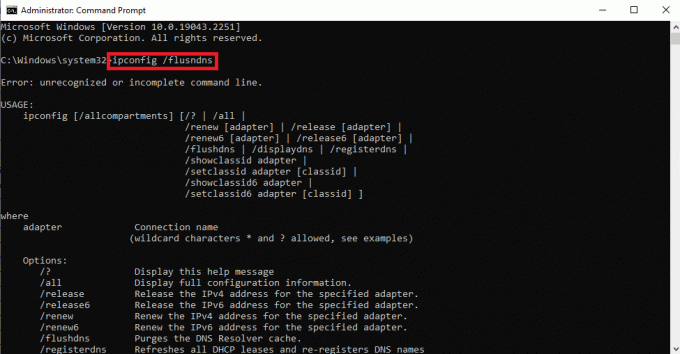
3. DNS önbelleğinin temizlendiğini onaylayan bir mesaj görebilmeniz gerekir.
Yöntem 4: VPN'yi devre dışı bırakın
Birçok kullanıcı, Roblox platformunda oyun oynarken belirli coğrafi kısıtlamalardan kaçınmak için VPN hizmetlerini kullanmayı tercih ediyor. Ancak, çoğu zaman oyun bir VPN'i şüpheli etkinlik olarak işaretleyebilir ve oyun sunucusuna erişiminizi engelleyebilir. Bu, Roblox hata kodu 523'e neden olabilir. Bu nedenle, bir VPN kullanıyorsanız, sorunu çözmek için onu devre dışı bırakmayı düşünün. Kontrol edebilirsin Windows 10'da VPN ve Proxy Nasıl Devre Dışı Bırakılır Windows 10 bilgisayarınızda bir VPN hizmetini güvenli bir şekilde devre dışı bırakma kılavuzu.

Ayrıca Oku:Xbox One'da Roblox Hata Kodu 103'ü Düzeltin
Yöntem 5: Roblox Sunucu Durumunu Doğrulayın
Bu hatanın en yaygın nedenlerinden biri, Roblox'ta bozuk bir sunucu sorunu olarak görülür ve bunun sonucunda kaynak web sunucusunda sorun oluşur ve sunucuya erişilemez hale gelir. Roblox'taki oyun sunucusu kullanılamadığında oyunu oynayamayacaksınız. Bu durumda fazla bir şey yapamazsınız ve sunucular geliştiriciler tarafından düzeltilene kadar beklemeniz gerekir. Bu arada, oyunla ilgili güncellemeleri almak için geliştiricileri çeşitli sosyal medya platformlarında takip etmeyi deneyebilirsiniz. kontrol et Roblox sunucu durumu sayfa.

Yöntem 6: Web Tarayıcısını Sıfırla
Web tarayıcınız web sunucusuna erişemediğinde, 523'ü alabilirsiniz. Roblox'ta hata kodu. Bu sorunu çözmek için web tarayıcınızı sıfırlamayı deneyebilirsiniz. Web tarayıcınızı sıfırlamak için bu basit adımları izleyin.
1. aç senin İnternet tarayıcısı (Örneğin. Google Chrome) den Windows Arama çubuk.
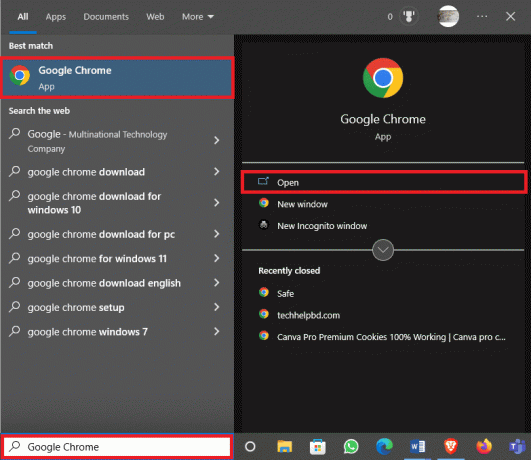
2. Tarayıcı penceresinin sağ üst köşesindeki simgesine tıklayın. Menü seçenekler.

3. Burada, üzerine tıklayın Ayarlar.

4. Sol taraftaki panelden bulun ve tıklayın Sıfırla ve temizle seçenek.
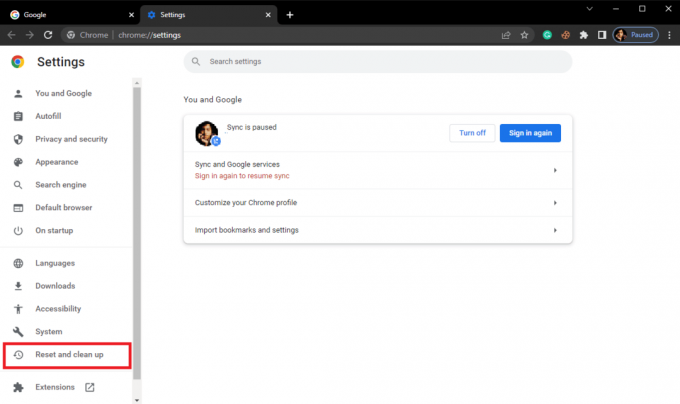
5. Tıkla Ayarları orijinal varsayılanlarına geri yükleyin.
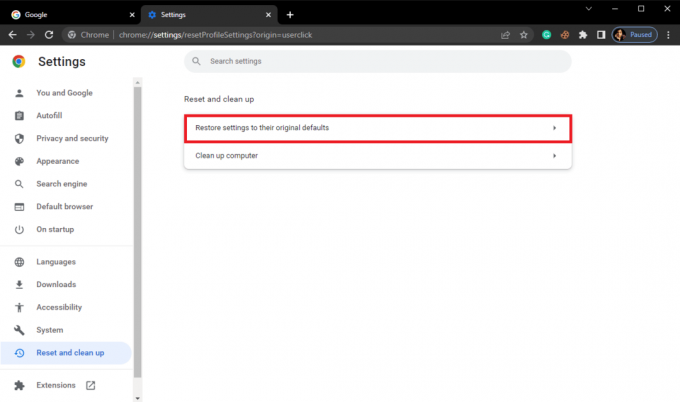
6. Son olarak, tıklayın Ayarları Sıfırla tarayıcı ayarlarını varsayılana ayarlamak için.
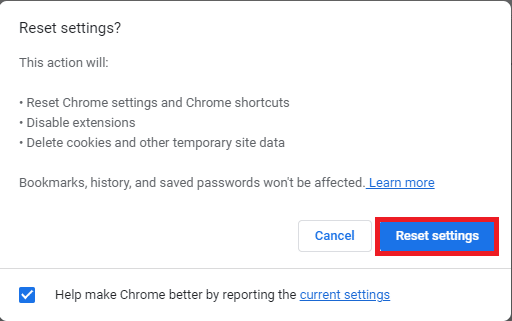
Ayrıca Oku:Roblox Hatası 279 Nasıl Onarılır
Yöntem 7: Reklam Engelleyiciyi Kaldır
Reklam engelleyiciler, web tarayıcınızdaki çeşitli çevrimiçi tanıtım reklamlarını engelleyebilen uzantılardır. Bu uzantılar, bir kullanıcının internette gezinirken istenmeyen reklam açılır pencerelerinden kaçınmasına yardımcı olur. Ancak, bu uzantılar oyun sunucusuna da müdahale edebilir ve Roblox hata kodu 523 sorununa neden olabilir. Bu nedenle, kaynağınıza erişilemiyor mesajı ve hata 523 sorununu önlemek için Ad-blocker uzantısını tarayıcınızdan kaldırdığınızdan emin olun.
1. Şuraya git: Google ChromeMenü seçenekler.
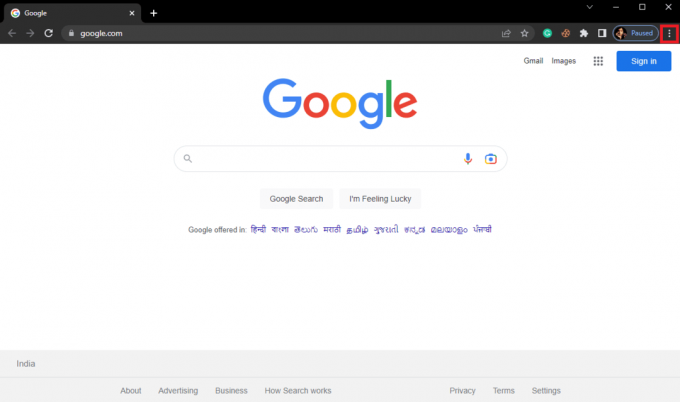
2. Burada, üzerine tıklayın Daha Fazla Araç ve ardından üzerine tıklayın Uzantılar.

3. Uzantılarınızın listesinden bulun Reklam engelleyici Ve kaldırmak BT.
Hala kaynak web sunucusunda sorun alıyorsanız ve 523 hata koduyla birlikte ulaşılamaz bir mesaj haline geldiyse sonraki yöntemi deneyin.
Yöntem 8: Roblox Önbellek Dosyalarını Temizle
Çoğu zaman, bu sorun bozuk Roblox önbellek dosyaları nedeniyle de oluşabilir. Roblox masaüstü uygulamasını yüklediyseniz, bu hatayı düzeltmek için Roblox önbellek dosyalarını temizlemeyi düşünmelisiniz.
1. Basmak Windows + R tuşları açmak için birlikte Koşmak iletişim kutusu.
2. buraya yazın %temp%\Roblox ve tıklayın TAMAM düğme.
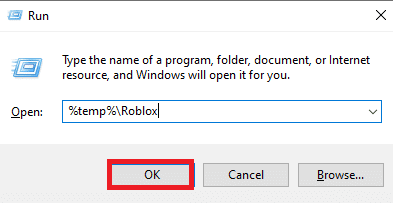
3. Roblox veri klasöründe, düğmesine basarak tüm dosyaları seçin. Ctrl + A tuşları eşzamanlı.

4. Son olarak, tuşuna basın Del tuşu seçili tüm dosyaları silmek için
5. Çıkış yapın ve Roblox hesabınıza giriş yapın ve sorunun çözülüp çözülmediğine bakın.
Ayrıca Oku:Roblox Başlatılırken Oluşan Bir Hatayı Düzeltin
Yöntem 9: Roblox Günlük Dosyalarını Sil
Günlük dosyaları, oyunun yapılandırma verilerini depolayan depolama alanıdır. genellikle, bir oyundaki sunucu sorunlarına bozuk günlük dosyaları neden olur. Bu sorunu düzeltmek ve kaynağınıza erişilemiyor mesajından kaçınmak için Günlük Dosyalarını silebilirsiniz. Roblox Günlük Dosyalarını bilgisayarınızdan silmek için şu adımları izleyin.
1. Başlat Koşmak iletişim kutusu.
2. Tip Uygulama verisi ve tuşuna basın Giriş anahtarı.

3. Şimdi, aşağıdaki konuma gidin.
C:\Users\Acer\AppData\Local\Roblox\logs
Not: Yer değiştirmek Acer PC adınızla yukarıdaki konumda.

4. Silmek günlükler klasöründeki tüm dosyalar.
5. Sorunun çözülüp çözülmediğini görmek için Roblox'u açın.
Yöntem 10: Güvenlik Duvarı Üzerinden Roblox'a İzin Ver
Bazen Windows Güvenlik Duvarı çevrimiçi bir oyuna müdahale edebilir ve onu bilgisayarınız için bir tehdit olarak işaretleyerek hataya neden olabilir. Bu, Roblox oyunlarında sunucu hatası dahil olmak üzere çeşitli hatalara yol açabilir. Bu sorunu çözmek için aşağıdaki adımları kullanarak Roblox'a Windows Güvenlik Duvarı üzerinden izin verebilirsiniz.
1. basın Windows tuşu, tip Kontrol Paneli, ardından üzerine tıklayın Açık.
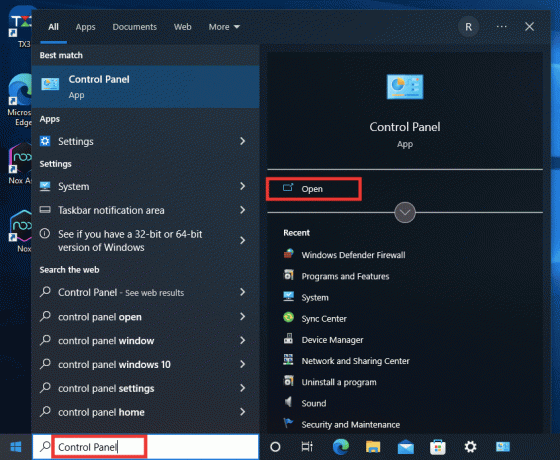
2. Yı kur Görüntüle özelliği Büyük ikonlar seçenek.
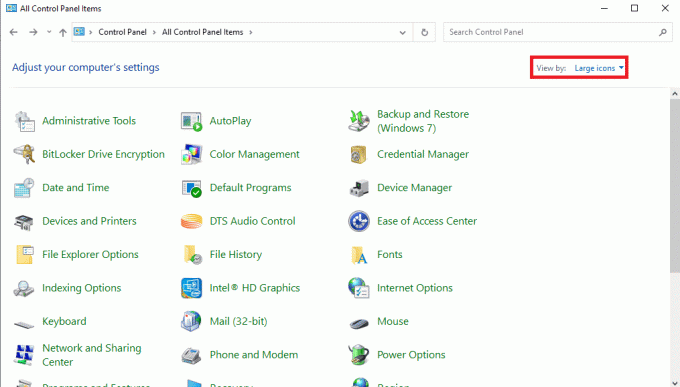
3. Şimdi, bulun ve üzerine tıklayın Windows Defender Güvenlik Duvarı.
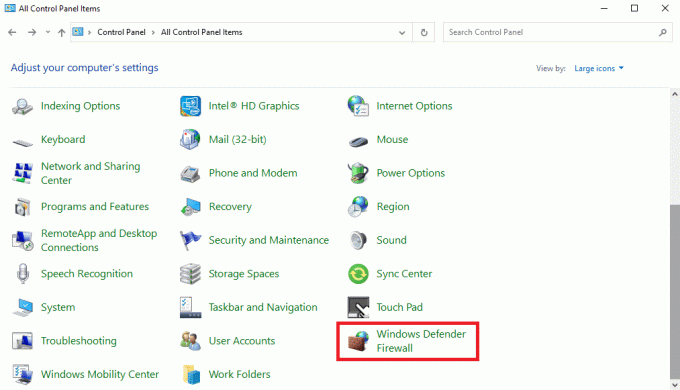
4. Sol yan panelden tıklayın Windows Defender Güvenlik Duvarı aracılığıyla bir uygulamaya veya özelliğe izin verin seçenek.
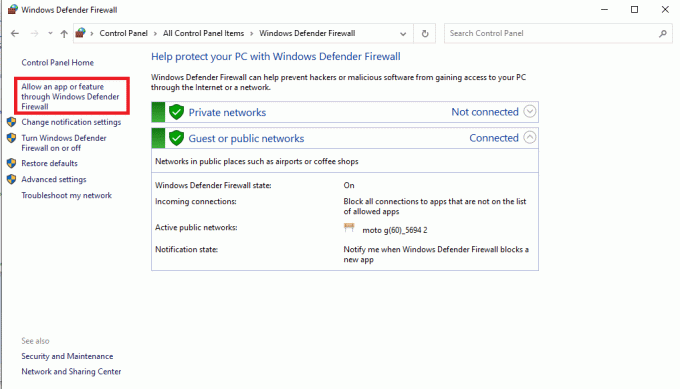
5. Şimdi, tıklayın Ayarları değiştir düğme.
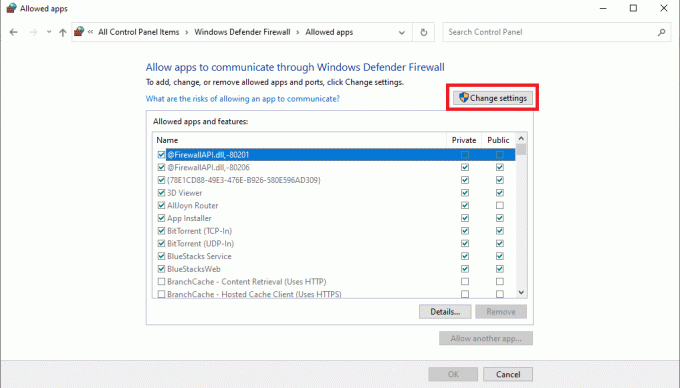
6. Şimdi yerini bul roblox ve bunun için kutuyu işaretleyin.
7. eğer bulabilirsen roblox listede üzerine tıklayın Başka bir uygulamaya izin ver… düğme.

8. Şuraya git: roblox genellikle bulunan kurulum konumu C:\Program Dosyaları konum yolu.
9. öğesini seçtikten sonra roblox aplikasyonu tıklayın TAMAM Güvenlik Duvarı aracılığıyla Roblox'a izin vermek için düğme.
Bu, hata kodu 523 sorununu çözmenin ve Roblox'ta kaynağınıza erişilemeyen mesajı önlemenin en etkili yöntemlerinden biridir.
Ayrıca Oku:Windows 10'da Roblox'un Yüklenmemesini Düzeltin
Yöntem 11: Roblox Uygulamasını Yeniden Yükleyin
Yukarıda belirtilen yöntemlerden hiçbiri işe yaramazsa ve aynı sorunu yaşamaya devam ederseniz, Roblox uygulamasını masaüstünüze yeniden yüklemeyi deneyebilirsiniz.
1. itibaren Başlangıç menüsü arama ve Açık the %uygulama verisi% dosya.

2. üzerine sağ tıklayın roblox klasörüne tıklayın ve Silmek seçenek.
3. Şimdi, tekrardan Başlangıç menüsü aramak %yerel uygulama verisi% klasör ve Açık BT.
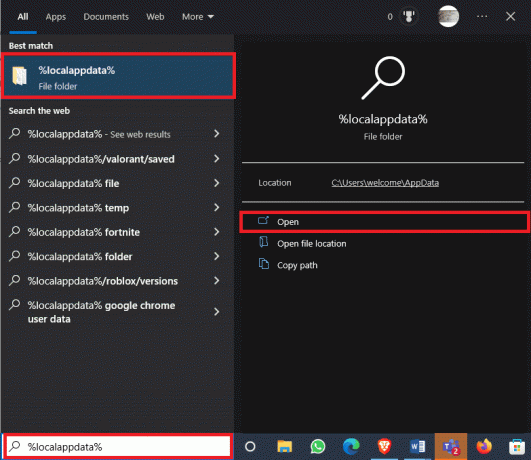
4. Tekrar silin roblox dosya.
5. Şimdi, aç Kontrol Paneli dan Başlangıç menüsü.
6. Pencerenin sağ üst köşesinden Görüntüle açılır ve seçin Kategori.
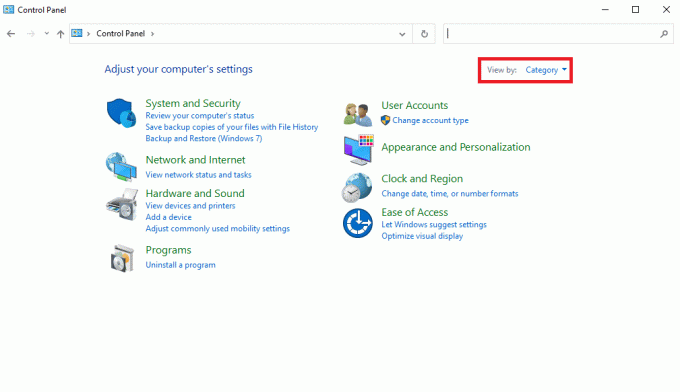
7. Şimdi, bulun ve üzerine tıklayın Programı kaldır altındaki seçenek programlar.

8. Bulun ve seçin roblox uygulama ve ardından tıklayın Kaldır üst çubuktan düğmesine basın.
9. İçinde Windows kaldırma sihirbazı bir sonraki düğmeye tıklayın ve ardından tıklayın Sona ermek kaldırma işlemini tamamlamak için.
10. şimdi aç senin İnternet tarayıcısı ve yetkiliyi ziyaret edin roblox sayfa ve herhangi bir oyuna tıklayın.

11. Şimdi, tıklayın Oynamak düğme.

12. Burada, tıklayın Roblox'u indirin ve yükleyin Resmi yüklemek için düğme roblox başvuru.

13. Bir kere RobloxPlayerLauncher.exe kurulum dosyası indirildi, çalıştırmak için dosyaya çift tıklayın.
14. İçinde Roblox yükleniyor… sihirbaz, kurulum sürecini görebilmeniz gerekir.

15. İşlem başarıyla bittiğinde, bir mesaj göreceksiniz. ROBLOX BAŞARIYLA KURULDU!

Bu nedenle, bu adımlar, erişilemez hale gelen kaynak web sunucusundaki sorunu çözecektir.
Sıkça Sorulan Sorular (SSS)
S1. Roblox oyunu neden çalışmıyor?
Cevap. Bir Roblox oyununun çalışmamasının birçok nedeni olabilir. Yaygın sorunlardan biri, bir Roblox oyununu kesintiye uğratabilecek sunucu hatalarıdır.
S2. Roblox için sunucu sorunlarını nasıl düzeltebilirim?
Cevap. Sunucular Roblox'ta bir oyun için kapalıysa, düzeltmek için yapabileceğiniz pek bir şey yoktur. Sorun geliştiriciler tarafından çözülene kadar beklemeniz gerekecek.
S3. Sunucu sorunlarını çözmek için Roblox önbellek dosyalarını kaldırabilir miyim?
Cevap. Herhangi bir bozuk önbellek dosyası oyunla ilgili sorunlara neden oluyorsa, sorunu çözmek için bu dosyaları kaldırmayı düşünebilirsiniz.
Tavsiye edilen:
- Kaldırmadan Android Uygulaması Nasıl Düşürülür?
- LoL Wild Rift Giriş Başarısız Hatası Nasıl Düzeltilir
- Favori Öğelerinizi Roblox'ta Nasıl Görebilirsiniz?
- Roblox Hata Kodu 267'yi Düzeltmenin 8 Yolu
Umarız bu kılavuz yardımcı olmuştur ve sorunu çözebilmişsinizdir. Roblox hata kodu 523 sorun. Sizin için hangi yöntemin işe yaradığını bize bildirin. Bizim için herhangi bir öneriniz veya sorunuz varsa, lütfen yorum bölümünde bize bildirin.


